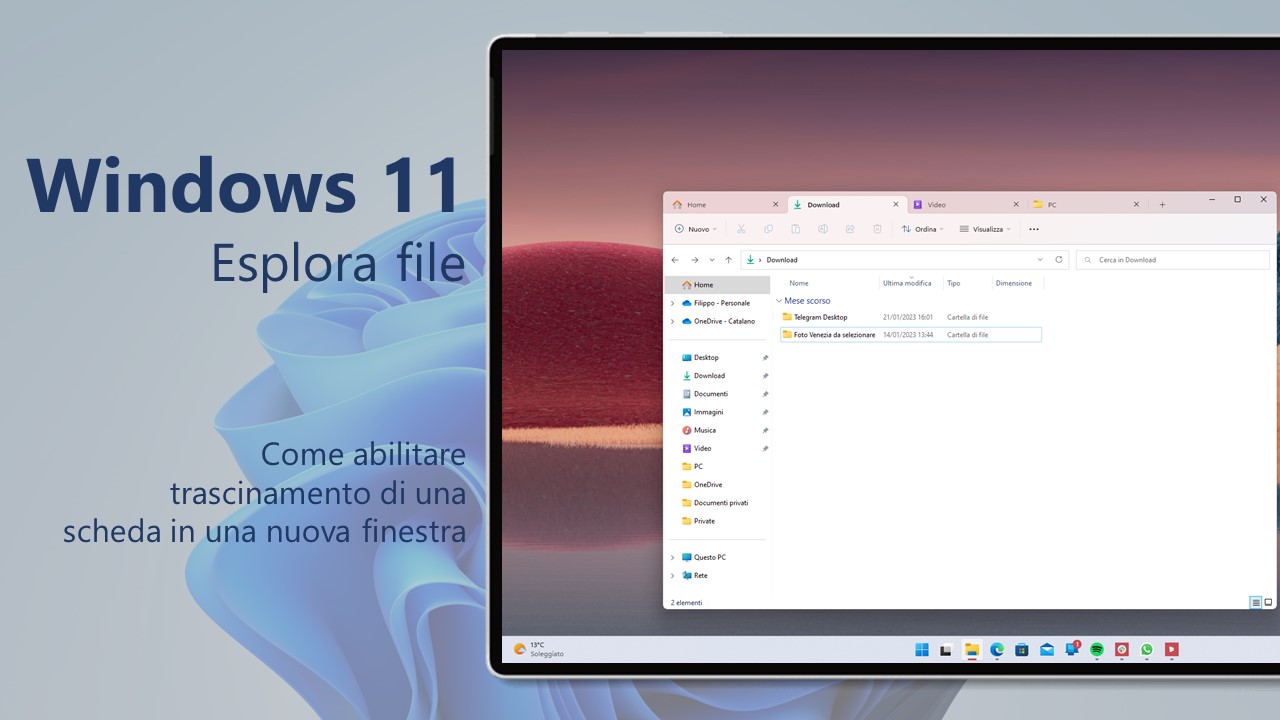
Microsoft sta testando la possibilità di trascinare una scheda tra le varie finestre di Esplora file in Windows 11: ecco come abilitare subito questa funzionalità.
Drag&drop schede nel File Explorer di Windows 11
A partire da Windows 11 Build 25290, rilasciata ieri, Microsoft sta internamente testando una piccola, ma significativa, novità per le schede di Esplora file. Una delle più importanti richieste arrivate dagli utenti dopo il rilascio in Produzione di questa feature, è stata la possibilità di trascinare una scheda in una nuova finestra di Esplora file. Finalmente Microsoft è al lavoro su questa possibilità, che potete vedere in azione nella GIF animata che segue:
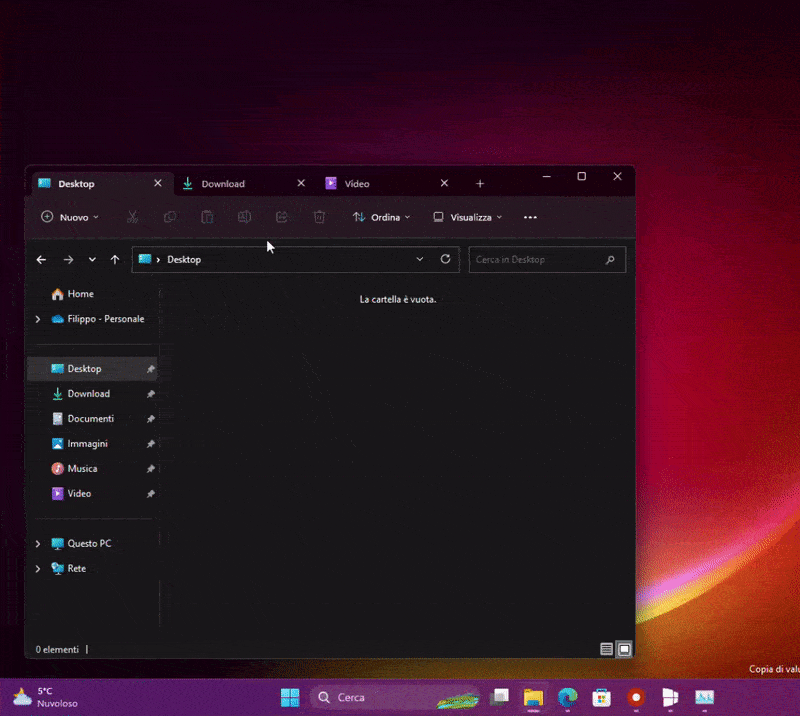
Inoltre, è anche possibile trascinare una scheda da una finestra a un’altra esistente. L’intera procedura è ancora acerba e verrà sicuramente migliorata da Microsoft nel corso delle prossime Build. Nonostante questa funzionalità sia attualmente nascosta, è possibile forzarne immediatamente l’abilitazione sul proprio dispositivo.
Come abilitare subito le schede in Esplora file migliorate in Windows 11
ATTENZIONE | Non ci riterremo responsabili di danni hardware e software causati da questa o dalle altre guide pubblicate su WindowsBlogItalia. Il tutto è fatto a vostro rischio e pericolo e potrebbe comportare, nel migliore dei casi, la perdita dei dati presenti nel device: prima di prendere qualsiasi iniziativa, consigliamo vivamente di effettuare un backup completo di app, foto e documenti.
PREREQUISITI | L’abilitazione delle nuove opzioni per la visualizzazione della tastiera virtuale funziona soltanto su Windows 11 Build 25290 e build più recenti. La build 25290 può essere scaricata entrando nel programma Windows Insider nel canale Dev. Pertanto, vi sconsigliamo vivamente di seguire questa guida per versioni precedenti di Windows 11.
Se soddisfate tutti i requisiti sopracitati e avete eseguito un backup dei vostri dati, vi basterà svolgere la seguente procedura:
- Scaricate lo strumento ViveTool dal link in fondo all’articolo.
- Estraete il contenuto del file .ZIP in una cartella, come la cartella ViveTool in Download.
- Aprite Windows Terminal come amministratore.
- Nella finestra del Controllo dell’account utente cliccate su Sì.
- Scegliete Command Prompt cliccando sulla freccetta verso il basso.
- Digitate cd, date uno spazio, incollate il percorso in cui avete estratto il contenuto della cartella ViveTool e date Invio. Nel nostro caso, per esempio, il comando da eseguire sarà:
cd C:\Users\filip\Downloads\ViveTool-v0.3.1
- A questo punto, incollate il seguente comando:vivetool /enable /id:39661369
e date Invio. Verrà mostrato il messaggio “Successfully set feature configuration“.
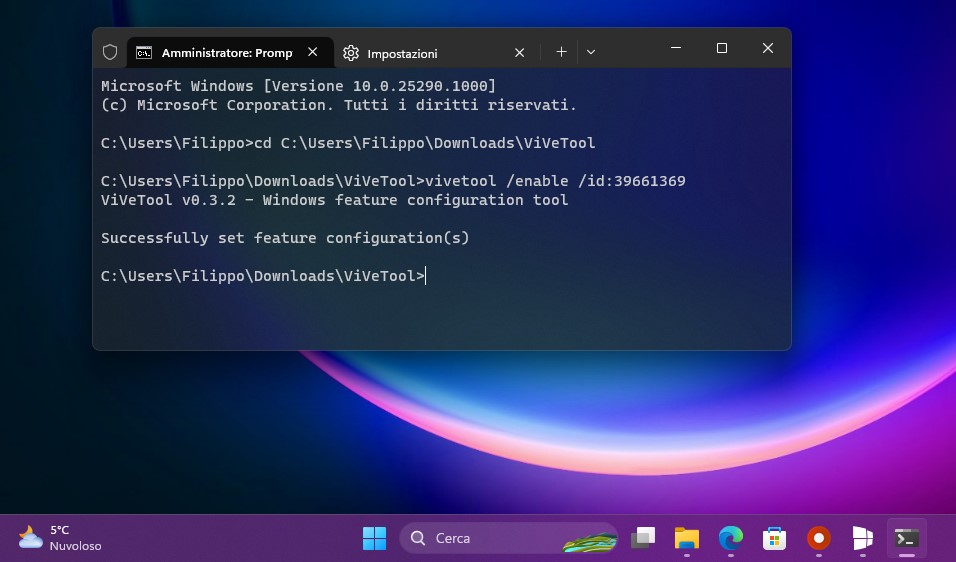
Riavviate il PC.
A questo punto, al riavvio del PC, la possibilità di trascinare una scheda di Esplora file in una nuova finestra sarà attiva sul vostro dispositivo con Windows 11. Attiverete subito questa nuova funzionalità in Windows 11? Fatecelo sapere nei commenti.
Non dimenticate di scaricare la nostra app per Windows, per Android o per iOS, di seguirci su Facebook, Twitter, YouTube, Instagram e di iscrivervi al Forum di supporto tecnico, in modo da essere sempre aggiornati su tutte le ultimissime notizie dal mondo Microsoft. Iscrivetevi al nostro canale Telegram di offerte per approfittare di tanti sconti pubblicati ogni giorno.
Guida di Windows Blog Italia
Fonte | @PhantomOfEarth












